如何快速在表格中输入√和×
1、新建一个EXCEL文档,WPS中EXCEL文档与WORD、PPT的新建方式是一样的,但快速插入√和×本篇经验的方法只适用于EXCEL文档。

2、打开EXCEL文档,任一选中一个单元格,右键选择设置单元格格式。
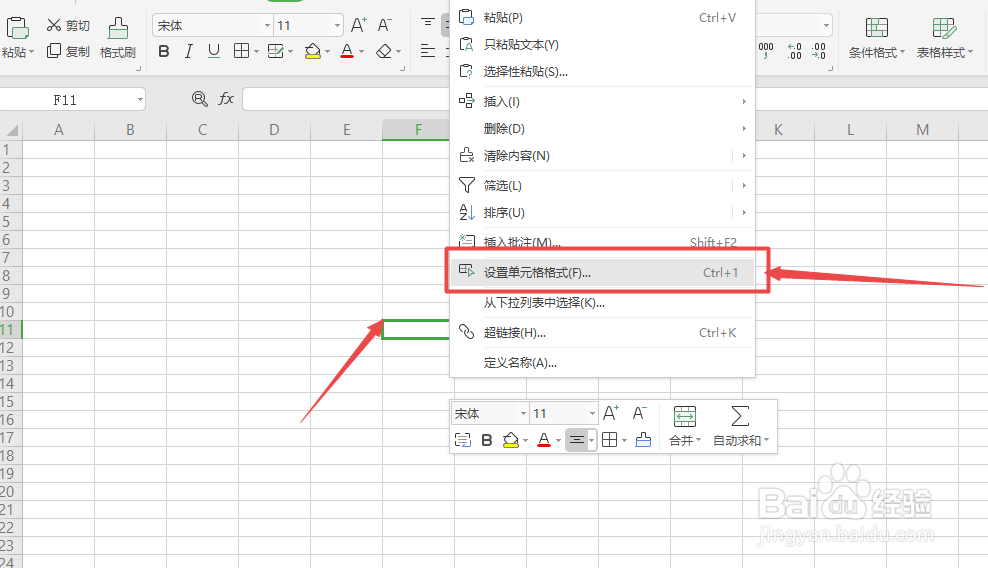
3、右键选择设置单元格格式,选择自定义选项。
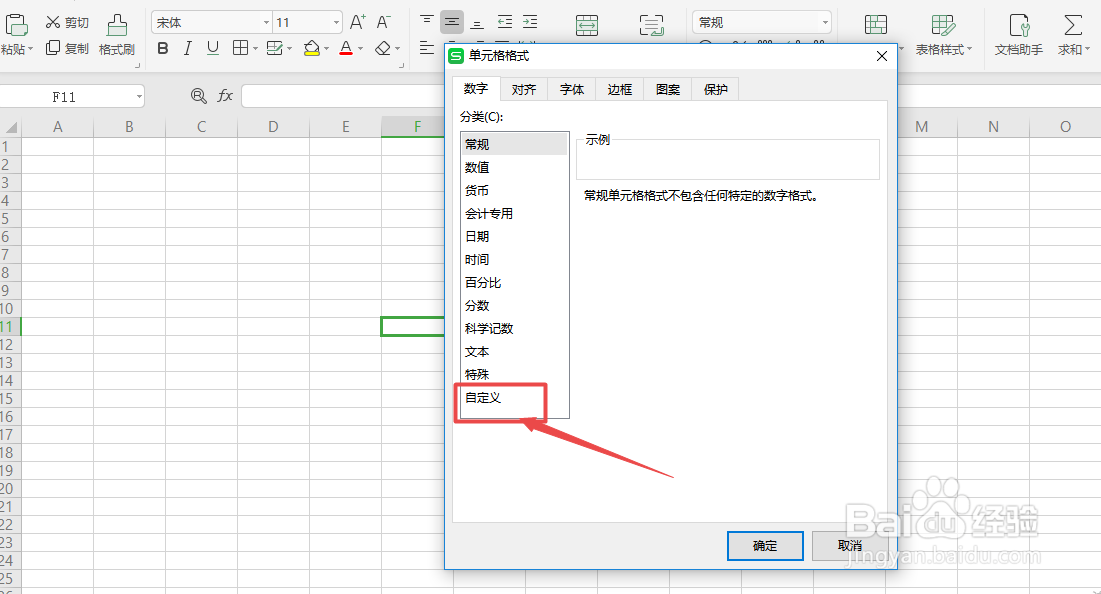
4、在自定义选项中,类型中输入[=1]"√";[=0]"X",点击保存。

5、在任一单元格内输入1,点击回车键,显示"√",任一单元格内输入0,点击回车键,显示"X"。


6、6,注意输入[=1]"√";[=0]"X"时必须保证为自定义才可以,否则输入数字依然为数字。
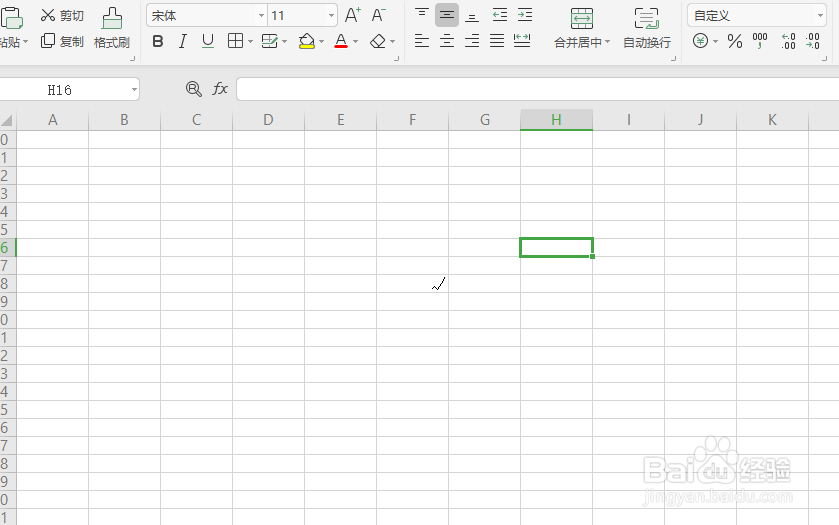
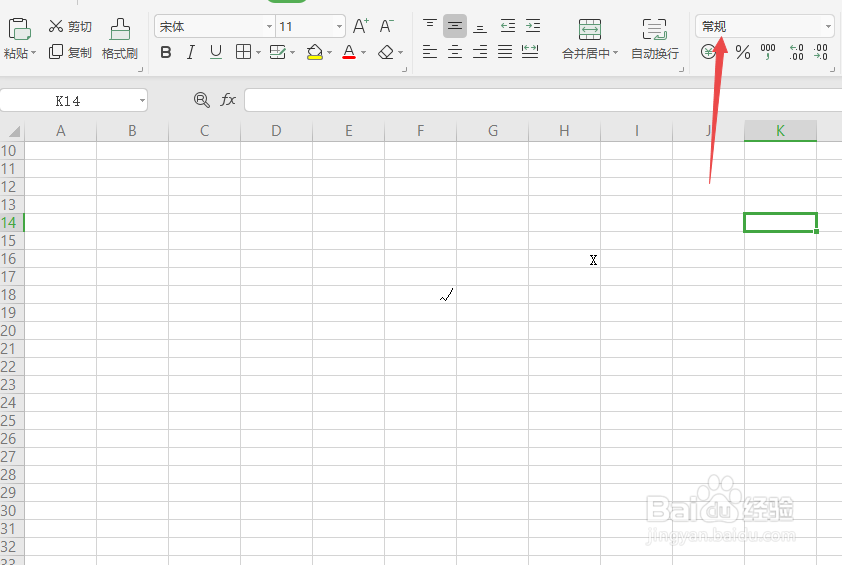
声明:本网站引用、摘录或转载内容仅供网站访问者交流或参考,不代表本站立场,如存在版权或非法内容,请联系站长删除,联系邮箱:site.kefu@qq.com。
阅读量:192
阅读量:140
阅读量:98
阅读量:83
阅读量:54